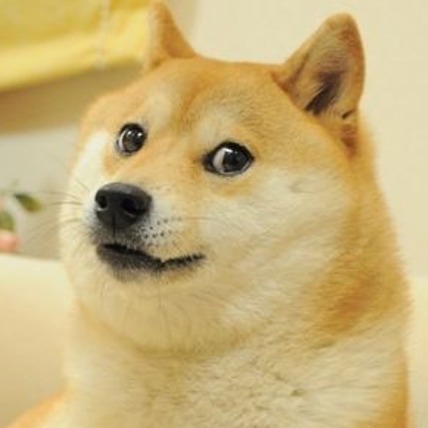| 일 | 월 | 화 | 수 | 목 | 금 | 토 |
|---|---|---|---|---|---|---|
| 1 | 2 | 3 | 4 | 5 | 6 | |
| 7 | 8 | 9 | 10 | 11 | 12 | 13 |
| 14 | 15 | 16 | 17 | 18 | 19 | 20 |
| 21 | 22 | 23 | 24 | 25 | 26 | 27 |
| 28 | 29 | 30 | 31 |
- 노베이스 정처기
- PBR
- 오블완
- 유튜브 기초강의
- PER
- pepe the frog
- docker
- concurrent.futures에러
- thks gpt
- 고맙다트럼프
- 유튜브
- Crypto.Cipher
- 정보처리기사
- 이클립스
- ai의 시대
- DevOps
- 슬픈 개구리
- 노베이스 정보처리기사 합격법
- 티스토리챌린지
- 십새
- 노베이스 정처기 공부법
- PEPE
- linux
- 나스닥 개폭락
- 도커
- 정처기
- 인간관계론
- 페페
- 유튜브 성공하는법
- 가장빨리부자되는법
- Today
- Total
실패는 성공을 위한 밑거름
[obs] obs설치하기 본문
※이글은 windows11기반 obs29.1.3버전으로 23년 10월 17일에 작성되었습니다.
obs란?
OBS(Open Broadcaster Software)는 오픈 소스로 개발된 무료 방송 및 스트리밍 소프트웨어입니다. OBS는 컴퓨터 화면을 녹화하거나 실시간으로 방송하는 데 사용되며, 주로 게임 스트리밍, 온라인 강의, 프로페셔널 비디오 제작, 웹캠 녹화, 미디어 서버 설정, 스크린 캡처, 그림 그리기 등 다양한 용도로 사용됩니다.
OBS는 Windows, macOS, Linux와 호환되며 강력한 기능을 제공합니다. 이 소프트웨어는 여러 화면 및 오디오 소스를 지원하며 다양한 설정 및 효과를 적용할 수 있습니다. 또한 다양한 스트리밍 플랫폼 (Twitch, YouTube, Facebook 등)과 호환되어 실시간으로 콘텐츠를 공유할 수 있습니다.
OBS는 사용자가 화면 구성, 녹화 및 방송 설정을 자세히 제어할 수 있도록 설계되어 있으며, 많은 스트리머와 콘텐츠 크리에이터에게 인기가 있습니다.
[설치방법]
1. 아래 사이트 접속해서 자신의 os정보에 맞는 응용프로그램버전을 다운받는다.
https://obsproject.com/ko/download
내려받기 | OBS
리눅스 용은 Ubuntu 14.04 혹은 그 이상 버전에서 지원합니다. FFmpeg이 필요합니다. Ubuntu 14.04 LTS 환경에서 FFmpeg가 공식적으로 포함되어 있지 않으므로 특정 PPA가 필요합니다; sudo add-apt-repository ppa:kir
obsproject.com

2. 다운로드 목록창에서 'OBS-Studio-29.1.3-Full-Installer-x64.exe'실행

3. next이나 install을 눌러서 설치해줍시다.

4. finish를 눌러서 종료

5. 구성마법사 종료
구성마법사는 3개의 라디오 버튼중 아무거나 선택해도 되고 취소를 눌러서 창을 닫아도 됩니다.
저는 취소를 클릭해서 완료하겠습니다.

'tool > obs' 카테고리의 다른 글
| obs live설정하기 (1) | 2023.10.18 |
|---|---|
| obs 영상 설정하기 (0) | 2023.10.18 |
| obs 웹캠연동하기 (0) | 2023.10.18 |